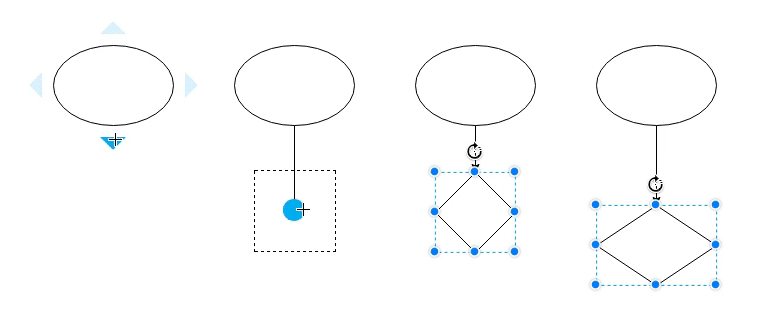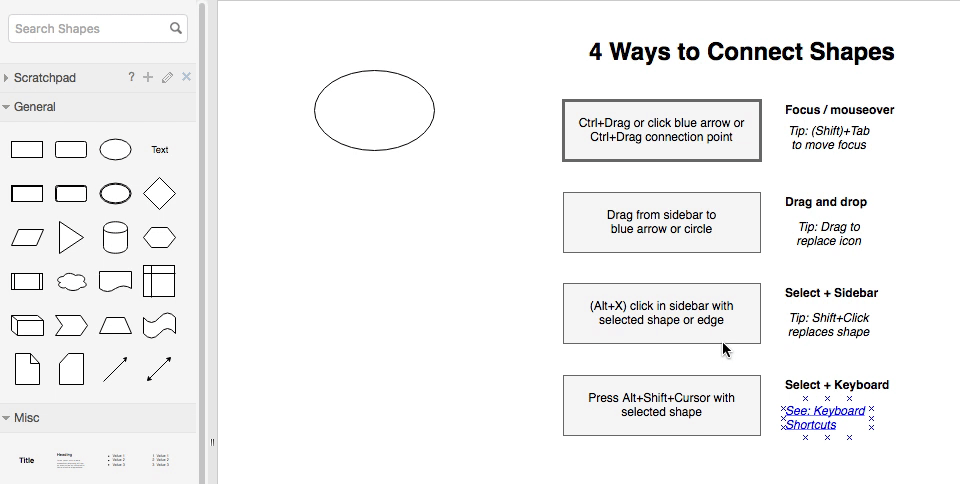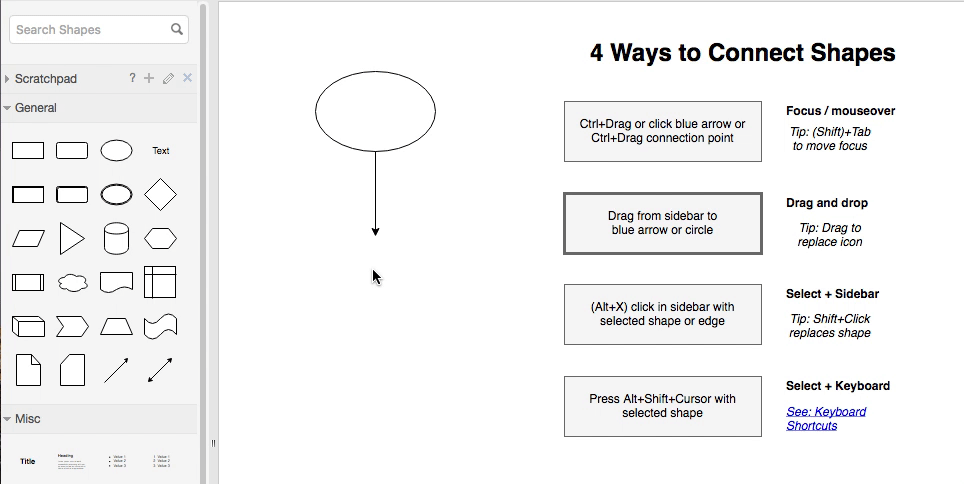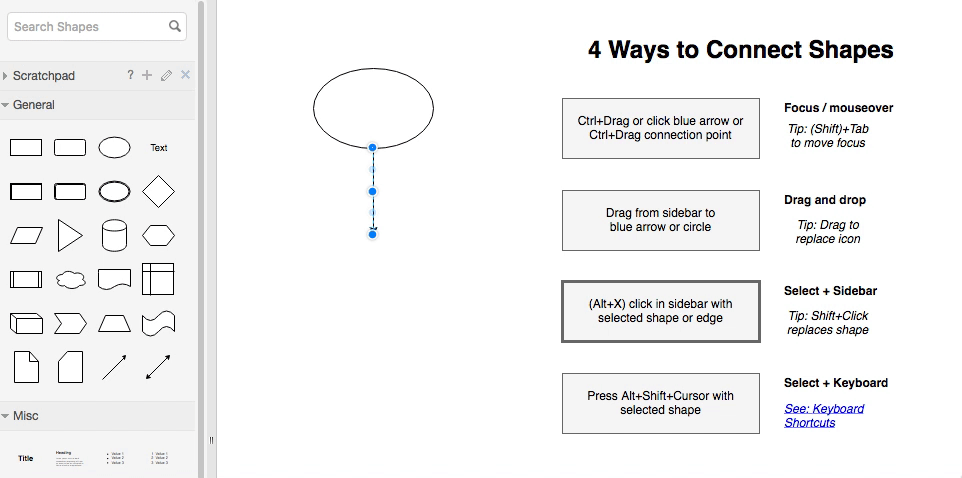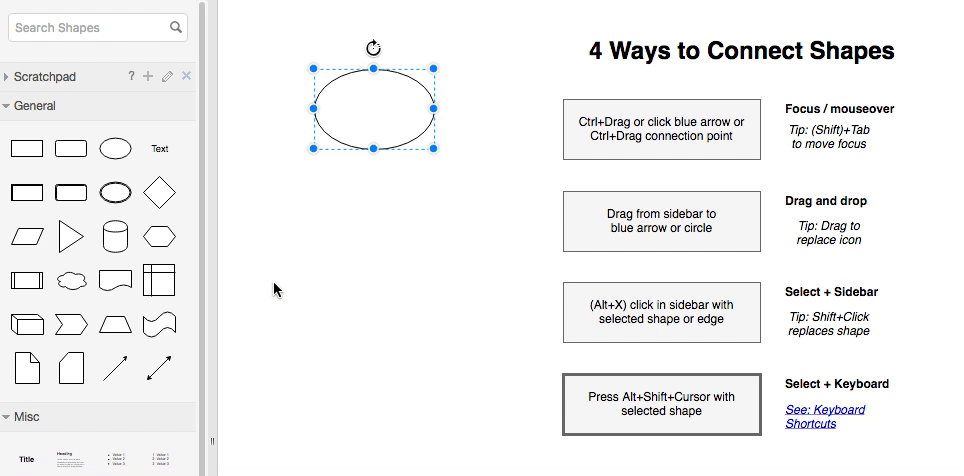draw.io连接形状的4种方法
如果在图表中的形状之间绘制其他线条,则在图形区域周围移动它们时,它们将不会随形状一起移动。通过使用实际的连接器(而不是线),您的图将变得更加灵活并且易于使用。
在形状之间创建连接器并在draw.io中快速扩展图的方法有四种。
1.焦点/鼠标悬停
这将创建与标准连接器连接的形状的副本,默认情况下带有指向新形状的箭头。将鼠标悬停在形状上时,只需单击出现的蓝色箭头,即可在设定距离处创建此形状的副本。
如果要更改形状的位置,请按住Control(Ctrl),单击蓝色箭头或蓝色小连接点之一,然后按住按钮,将鼠标拖到所需位置并释放。这将在您想要的位置复制您的形状,并从您选择的连接点与标准连接器连接。
Ctrl +拖动或单击蓝色箭头,或从连接点按Ctrl +拖动。
提示:(Shift)+ Tab可移动焦点。
2.拖放
要将其他形状连接到现有连接器,请从左侧的形状库中选择所需形状并将其拖到鼠标悬停在连接器上时,将其拖放到显示的圆上。
要将其他形状连接到尚未连接连接器的形状,请从库中选择所需形状并将其拖到现有形状上,直到出现蓝色箭头,然后将形状放到要使用的连接方向上。这将自动将新形状定位到与现有形状相距一定距离的位置,并将其与连接器链接。
将形状从边栏拖动到蓝色箭头或圆形。
提示:将新形状拖到现有形状上,然后释放以替换该形状。
3.选择+侧栏
要快速添加形状而不需要四处拖动,请选择要将形状连接到的连接器或形状,然后按住Alt和X,然后在左侧的库中单击要添加的新形状。这会自动将新形状与选定的连接器或形状相距一定距离,然后将它们连接在一起。
选择一个形状或连接器,然后选择(Alt + X)并单击侧栏中的形状。
提示:Shift +单击会替换现有的选定形状。
4.选择+键盘
快速添加多个不同形状的另一种方法是使用键盘快捷键。在图表中选择一个现有形状,然后按Alt + Shift以及键盘上的箭头键(光标键),以按所按键的方向与所选形状的克隆创建连接。要更改形状,请将鼠标保持在侧边栏中,按住Shift键,然后单击侧边栏中的新形状。
选择一个现有的形状,然后按Alt + Shift +光标键。
另请:键盘快捷键